概要
SSDクローンは、失敗すると時間ロスが大きいので、システムドライブの120GB SSDを240GB SSDに換装する作業動画にまとめました。
PCのHDDやSSDを大容量品に交換する際、クローンアプリやクローン機で自動で作業をすすめてしまうと、たいてい別ドライブが出来てしまい、やり直しで1時間くらいロスしてしまいます。
家庭用であれば不都合とならない場合もありますが、業務用PCのアプリは、Cドライブだけで動くよう設定されているものも多く、追加ドライブとなると再設定や再インストールが必要となり通常動作でも支障がでます。
クローン作業で別ドライブを作らないようにするには、手動でパーティション構造を維持してクローン作業する必要があります。
ノートPCなど内蔵ストレージが1つしかない場合もこの手順で対応できています。
作業要領
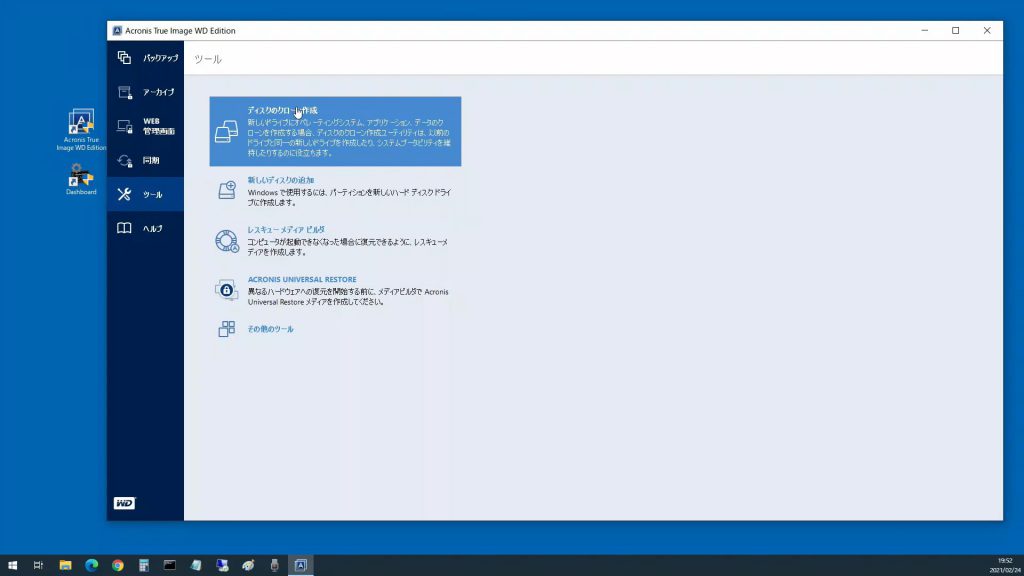
クローンソフトは、Western Digital, Sandisk製品にバンドルされるAcronis True Imageを利用しています。
Acronis True Imageは、DashboardというSSD状態確認ソフトから機能限定版が無償で使えます。
Windowsのクローンソフトは、フリーソフトもたくさんあるので、これまでに本当にいろいろ使ってみましたが、個人の主観ではAcronis True Imageが一番安定していると思います。
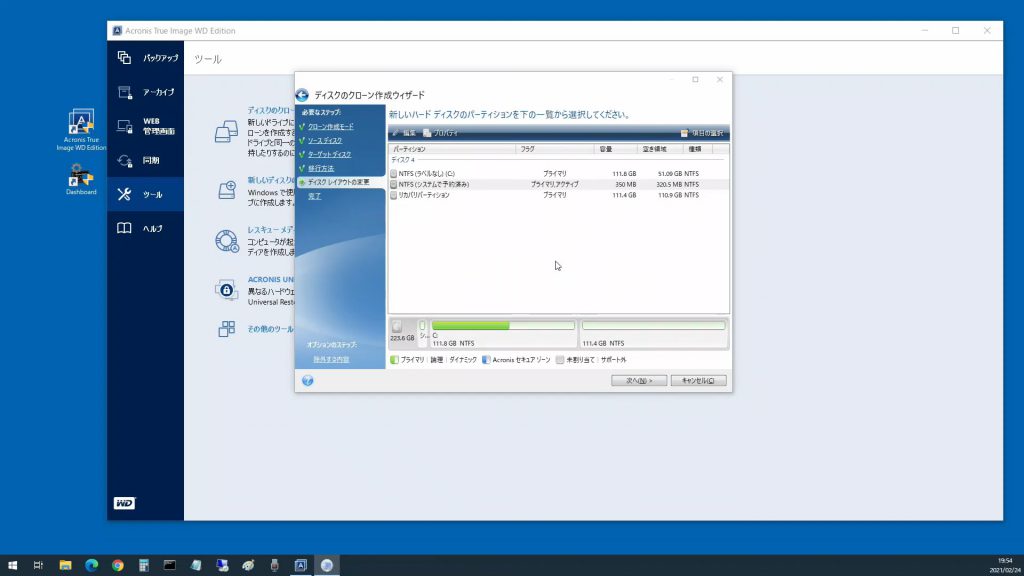
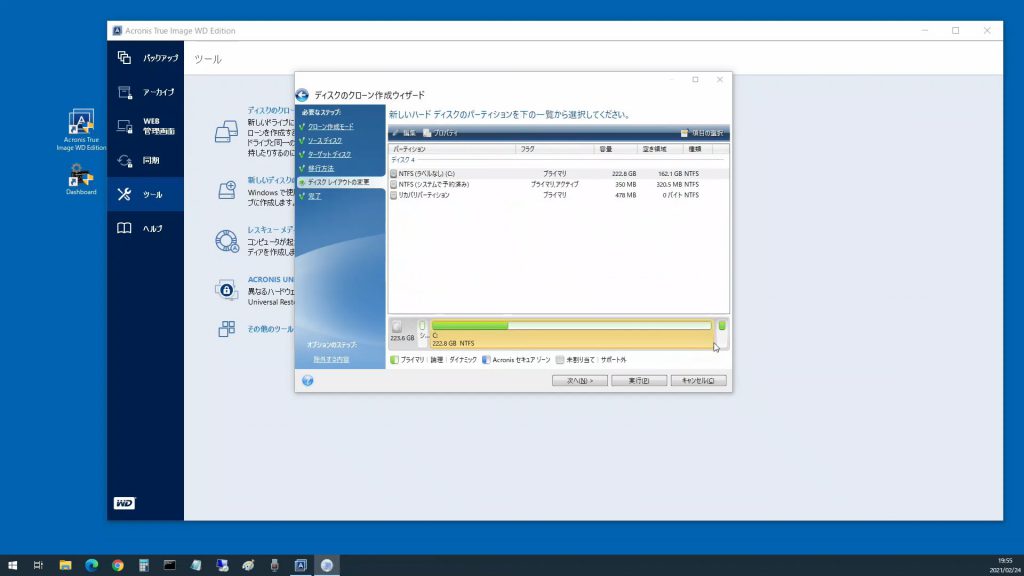
動画のPCは、SSDがWD/Sandisk製ではありませんが、WD製のHDDが内蔵しているPCなので、DashboardもAcronis True Imageも動きます。
WD/Sandisk製のHDD/SSDがSATAでつながっていないPCの場合は、Acronis True Imageの30日試用版を使って同様の作業ができます。
WD/Sandisk製品は、これまでに10数台買っていますが、故障したHDDは1台だけで、SSDは一度も壊れていません。
クローン用のSSDを購入するならWD/Sandiskがおすすめですよ。
- Western Digital ダッシュボード, Acronis True Image for Western Digital software https://support.wdc.com/downloads.aspx?p=279&lang=jp
- Acronis True Image 製品版(試用版含む)https://www.acronis.com/ja-jp/products/true-image/
- 玄人志向 USB3.0接続 2.5型 SATA SSD/HDDケース https://www.kuroutoshikou.com/product/case/25hdd/
- PCケース Cooler Master NR200 https://www.coolermaster.com/jp/ja-jp/catalog/cases/mini-itx/masterbox-nr200/
動画はこちら
コピー作業の手順は、記事では表現しにくいので、以下の動画を参照ください。



